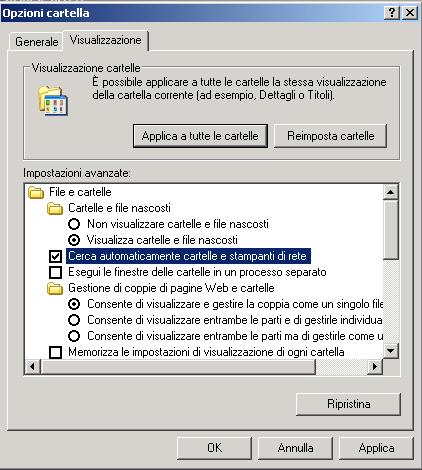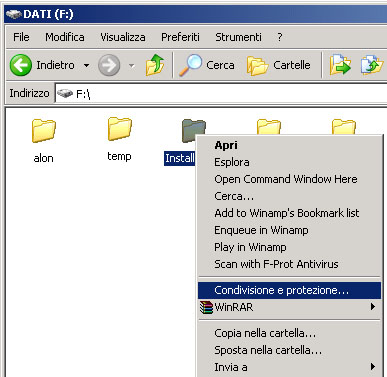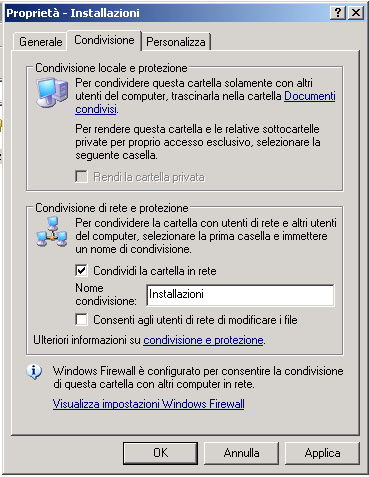Warning: include(testata.php) [function.include]: failed to open stream: No such file or directory in /mnt/host/www/wintricks/wintricks.it/www/manuali/lan6.html on line 29
Warning: include() [function.include]: Failed opening 'testata.php' for inclusion (include_path='.:/usr/share/php:/usr/share/pear') in /mnt/host/www/wintricks/wintricks.it/www/manuali/lan6.html on line 29
| INDICE SEZIONE | NEWS WEB | NEWS SOFTWARE | PUBBLICITA' |
|
Warning: include(bsx.php) [function.include]: failed to open stream: No such file or directory in /mnt/host/www/wintricks/wintricks.it/www/manuali/lan6.html on line 43 Warning: include() [function.include]: Failed opening 'bsx.php' for inclusion (include_path='.:/usr/share/php:/usr/share/pear') in /mnt/host/www/wintricks/wintricks.it/www/manuali/lan6.html on line 43 |
LAN Domestica |
Warning: include(bdx.php) [function.include]: failed to open stream: No such file or directory in /mnt/host/www/wintricks/wintricks.it/www/manuali/lan6.html on line 52 Warning: include() [function.include]: Failed opening 'bdx.php' for inclusion (include_path='.:/usr/share/php:/usr/share/pear') in /mnt/host/www/wintricks/wintricks.it/www/manuali/lan6.html on line 52 |
|
|
Browsing in Risorse di Rete A questo punto, non avendo voi un server DNS o WINS configurato sulla Rete, dobbiamo modificare un file di Windows per permettere a Windows di farci vedere i computer in "Risorse di Rete". Posizionarsi nella cartella C:\WINDOWS\system32\drivers\etc\ e rinominate il file "lmhosts.sam" in "lmhosts". Poi apritelo con il "Blocco Note"
di Windows, scorrete fino in fondo al file ed inserite queste
due righe alla fine di tutte le scritte: 192.168.0.2 => Secondo Salvate e riavviate il PC. In alternativa alla soluzione manuale, è possibile lasciare XP libero di cercarsi le risorse in rete dato che come impostazione predefinita è abilitata la ricerca all’avvio di windows. Oppure, se si è scelto di usare il file LMHOSTS, per evitare che XP perda tempo nel browsing delle risorse, disabilitate la voce “Cerca automaticamente cartelle e stampanti di rete”.
nella "riga di comando DOS" e per forzare la lettura del file entrate nuovamente nella console (start/esegui/cmd) e digitare il comando "nbtstat -RR" (Attenzione: le R maiuscole!!). Questa operazione va fatta su entrambi i PC nello stesso modo ed inserendo le stesse informazioni. Condividere le Risorse Le macchine adesso sono in LAN, si vedono ma non offrono ancora delle risorse in condivisione. Per fare ciò scegliete le cartelle che desiderate rendere accessibili e procedete come indicato sotto: (premessa: a seconda del SO utilizzatoci sono delle leggere differenze procedurali, in modo particolare in riferimento alla “protezione” della cartella condivisa. Se utilizzate Windows XP Home o Windows XP Pro, ma con l’opzione della condivisione semplice attivata, la scheda relativa alla protezione NON apparirà). Click destro sulla cartella da condividere, scegliere “condivisione e protezione”,
nell’area relativa alla condivisione in rete mettete la spunta a “Condividi la cartella in rete” ed inserite il nome che dovrà essere visualizzato. Se intendete avere il controllo completo della cartella, quindi potervi scrivere da remoto, mettete la spunta anche su “Consenti agli utenti di rete di modificare i file”.
Qualora quest’area non mostri le opzioni sopradette, cliccate sul chilometrico link evidenziato sotto e scegliete la procedura manuale (rifiutate la procedura guidata).
Confermate con OK e ripetete la procedura per tutte le cartelle che intendete mettere in condivisione. Avvertenza: se la cartella contiene altre cartelle, esse saranno automaticamente messe in condivisione. Avvertenza 2: non fatevi tentare di mettere in condivisione l’intero disco, è deleterio in caso di errori o intrusioni.
|
|||
|
Warning: include(googlericerca.js) [function.include]: failed to open stream: No such file or directory in /mnt/host/www/wintricks/wintricks.it/www/manuali/lan6.html on line 158 Warning: include() [function.include]: Failed opening 'googlericerca.js' for inclusion (include_path='.:/usr/share/php:/usr/share/pear') in /mnt/host/www/wintricks/wintricks.it/www/manuali/lan6.html on line 158 |
|||
Warning: include(banner_basso.php) [function.include]: failed to open stream: No such file or directory in /mnt/host/www/wintricks/wintricks.it/www/manuali/lan6.html on line 167
Warning: include() [function.include]: Failed opening 'banner_basso.php' for inclusion (include_path='.:/usr/share/php:/usr/share/pear') in /mnt/host/www/wintricks/wintricks.it/www/manuali/lan6.html on line 167